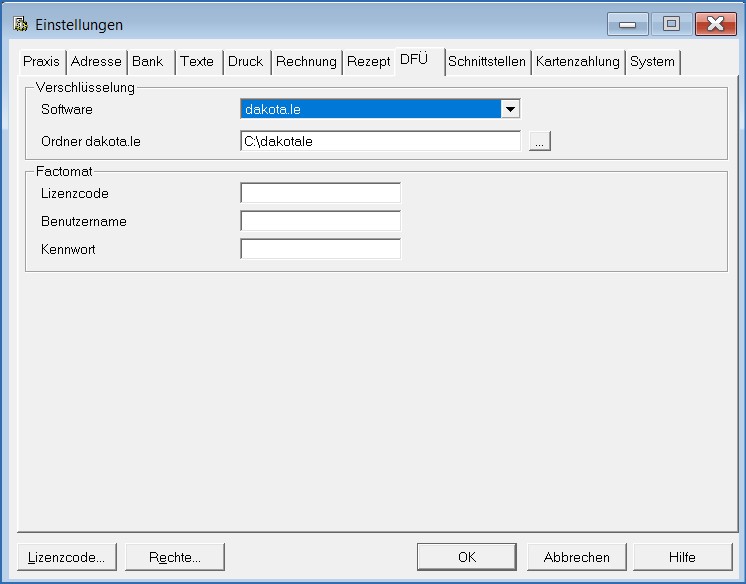Elektronischer Datenaustausch
Übersicht
Dakota ist ein Programm zur Unterstützung der gesicherten Internet-Kommunikation zwischen Arbeitgeberinnen und Arbeitgebern bzw. “sonstigen Leistungserbringern” und den gesetzlichen Krankenkassen. Alle Nutzdaten werden vor dem Versand verschlüsselt.
Installation
Die Dakota-Software muss vor dem Einsatz auf Deinem Computer installiert werden. Du wirst bei der Installation von Dakota von dem Installationsassistenten geleitet. Die Installation von Dakota startest Du über das Programm Setup.exe.
Die Installationsdatei SetupDakotaLE.exe findest Du hier.
Der Installationsassistent überprüft zunächst das Setup.
Der Installationaissistent begrüßt Dich. Folge den Anweisungen des Setups.
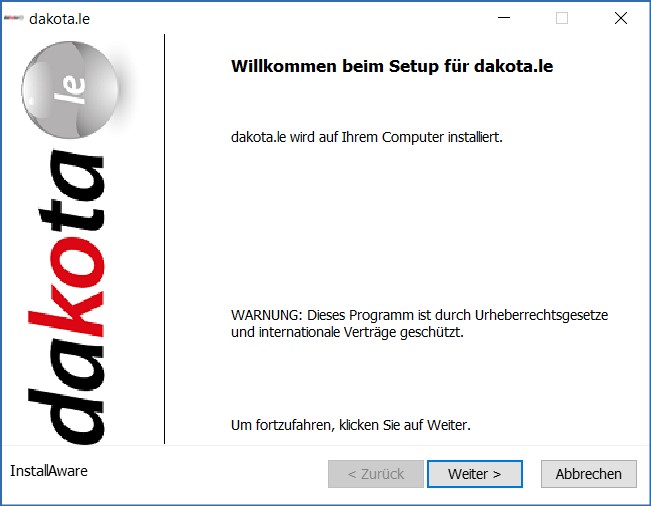
Es wird nach den Bedinungen der Lizenzvereinbarung gefragt. Bestätige die Lizenzvereinbarung, indem Du den Haken bei Ich habe die Lizenzvereinbarung gelesen und akzeptiere die Bedingungen setzt und anschließend auf Weiter klickst.
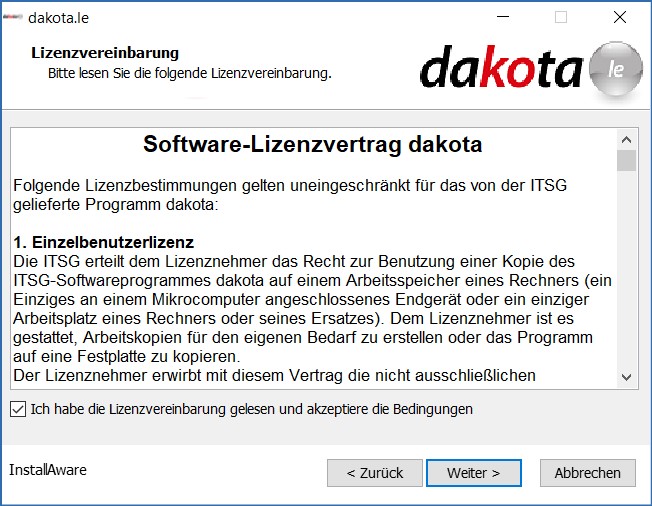
Der Installationsassistent wird nun den Programmpfad von Dakota standardmäßig in das Verzeichnis C:\Program Files (x86)\ITSG\dakotale installieren.
Wenn Du den Programmpfad wechseln möchtest, wähle Ändern und ändere die Pfadangabe auf das gewünschte Verzeichnis.
Sobald Du den gewünschten Programmpfad angegeben hast, wähle Weiter, um mit der Installation fortzufahren.
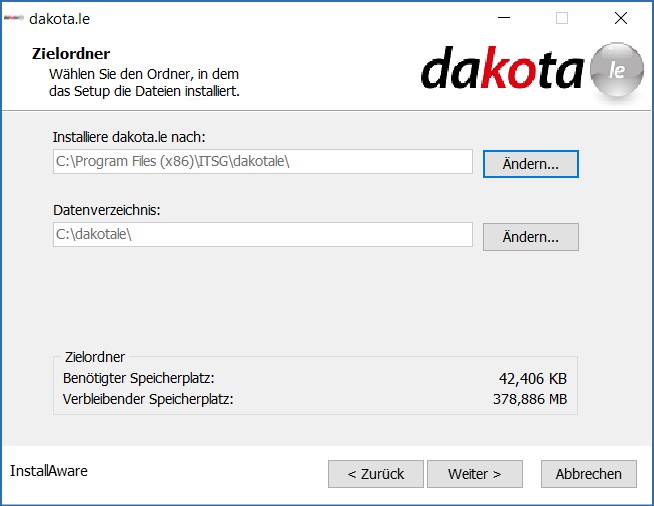
Bestätige die nächsten Fenster ebenfalls mit Weiter.
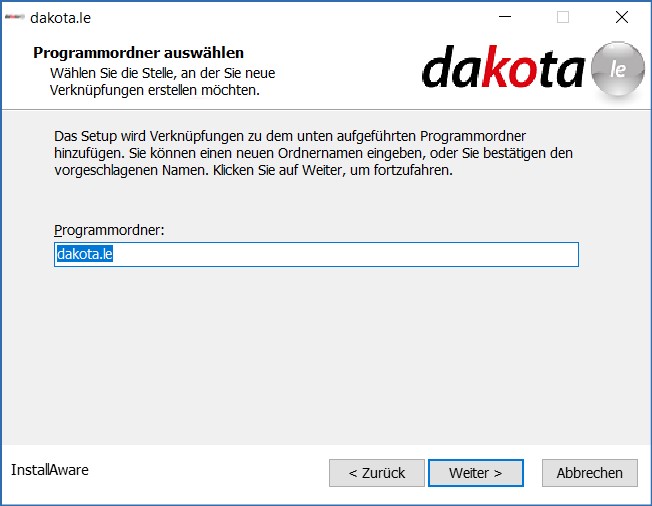
Klicke erneut auf Weiter, um mit der Installation zu beginnen.
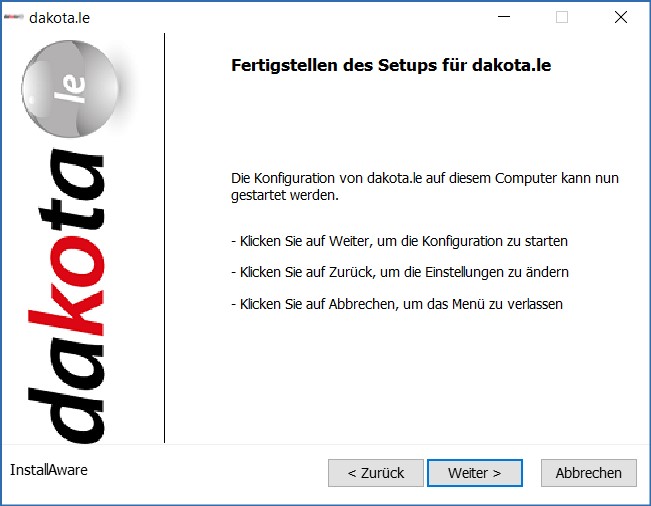
Die Software wird nun auf Deinem Computer installiert. Bitte habe ein wenig Geduld.
Die Installation ist erst abgeschlossen, wenn der Fortschrittsbalken die 100% erreicht hat.
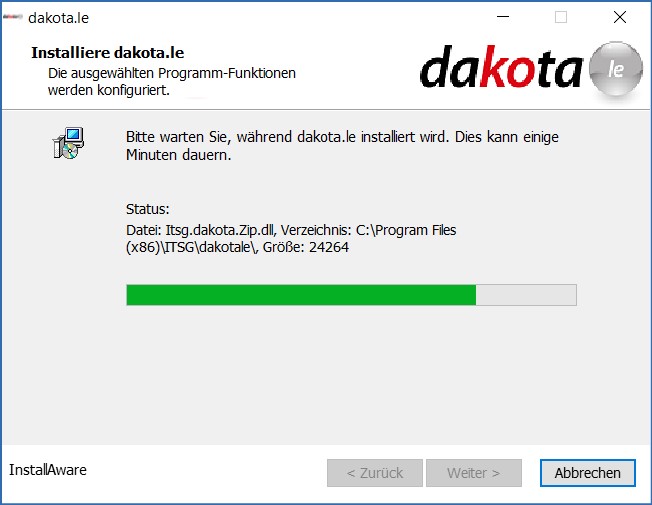
Abschließend informiert Dich der Installationsasssistent über die erfolgreiche Installation der Software. Wähle Fertigstellen, um die Installation abzuschließen.
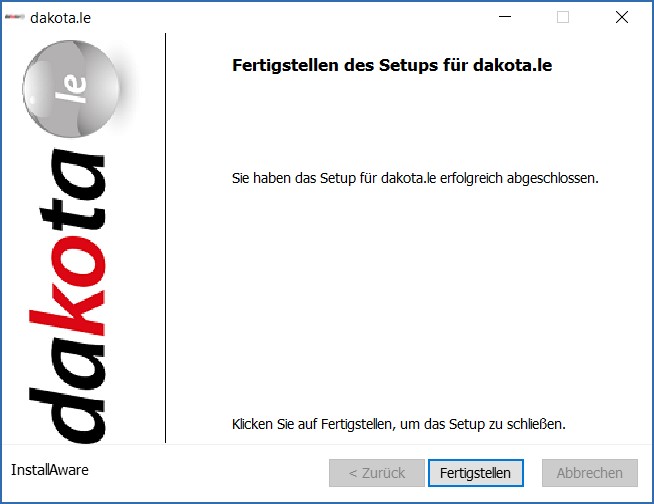
Einstellungen in STARKE Praxis
Öffne in STARKE Praxis das Menü Datei - Einstellungen - DFÜ. Wähle unter Verschlüsselung Software den Punkt dakota.le aus. Speichere Deine Angaben mit OK.